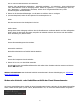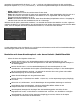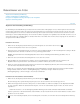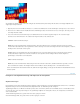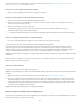Operation Manual
der Iris oder zum Weichzeichnen von Hauttönen.
Hinweis: Falls „Nachbelichten (Abdunkeln)“, „Abwedeln (Aufhellen)“, „Iris optimieren“, „Haut weichzeichnen“
oder „Zähne bleichen“ nicht zur Verfügung stehen, wählen Sie „Lightroom“ > „Voreinstellungen“ (Mac OS)
bzw. „Bearbeiten“ > „Einstellungen“ (Windows). Klicken Sie im Vorgabenbedienfeld auf „Lokale
Korrekturvorgaben wiederherstellen“.
3. Ziehen Sie die einzelnen Effekt-Regler, um die Werte zu erhöhen oder zu verringern.
4. (Nur Korrekturpinsel) Geben Sie die Optionen für Korrekturpinsel A an:
Größe
Gibt den Durchmesser der Pinselspitze in Pixel an.
Weiche Kante
Erzeugt einen feinen Übergang zwischen dem mit Pinselkonturen versehenen Bereich und den umliegenden
Pixeln. Wenn Sie den Pinsel verwenden, entspricht der Abstand zwischen dem inneren und dem äußeren
Kreis dem Betrag für „Weiche Kante“.
Fluss
Steuert die Anwendungsrate der Korrektur.
Automatisch maskieren
Beschränkt Pinselstriche auf farblich ähnliche Bereiche.
Dichte
Steuert die Transparenz des Pinselstrichs.
5. Ziehen Sie im Foto, um den Effekt anwenden.
Ein Stift
Für einen Verlaufsfilter-Effekt stellen drei weiße Linien die Mitte sowie den unteren und oberen
Bereich des Effekts dar.
Weitere Informationen. Matt Kloskowski stellt die Steuerelemente in diesem Videolehrgang vor:
Adjustment
Brush (Korrekturpinsel).
Ändern eine Verlaufs- oder Radialfilters mithilfe der Pinsel-Steuerelemente
Sie können Verlaufsfiltermasken mithilfe der Pinsel-Steuerelemente ändern. Nachdem Sie eine Maske hinzugefügt
haben, wählen Sie die Option „Pinsel“ neben „Neu/Bearbeiten“ aus, um auf Pinsel-Steuerelemente zuzugreifen.
200